SysGauge:一款非常實用的CPU監視工具軟件,擁有十分全面的功能,能夠為廣大用戶提供專業的電腦CPU監視功能服務,防止因為CPU轉速過高帶來的電腦卡頓情況,同時還可以實時查看CPU運行使用率,相信大多數朋友聽過銀行家算法,軟件能夠防止電腦死機,感興趣的朋友快來下載吧。
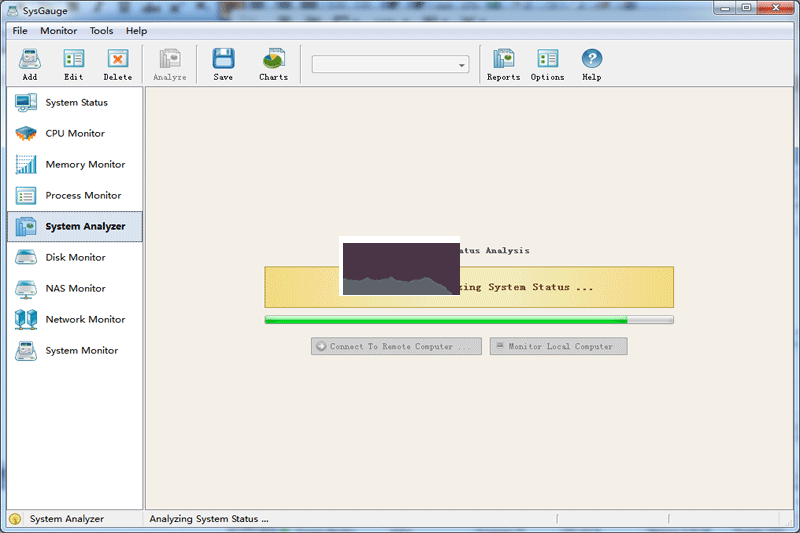
ysGauge軟件特色
1、系統狀態分析
為了讓用戶快速檢查當前系統狀態,SysGauge提供了自動分析當前系統資源使用情況的能力,檢查所有關鍵問題,并顯示易于理解的系統分析結果列表。只需按主工具欄上的“分析”按鈕,SysGauge將執行快速系統狀態分析,檢查CPU使用情況,內存使用情況,操作系統狀態,所有磁盤的磁盤空間使用情況,并顯示系統狀態分析結果對話框。
2、CPU使用監控
要添加CPU使用計數器,請按主工具欄上的“添加”按鈕,在左側視圖中選擇“CPU使用率”計數器類別,然后在中間視圖中選擇適當的CPU使用計數器。默認情況下,SysGauge將監視所有CPU,但如果需要,用戶可以在右側視圖中選擇要監視的特定CPU。此外,為了通過網絡監視遠程計算機的CPU使用情況,請按位于左下角的“連接”按鈕,并指定要監視的遠程計算機的主機名。
3、內存使用監控
要添加內存使用計數器,請按主工具欄上的“添加”按鈕,在左側視圖中選擇“內存使用”計數器類別,然后在中間視圖中選擇適當的內存使用計數器。此外,為了通過網絡監視遠程計算機的內存使用情況,請按位于左下角的“連接”按鈕,并指定要監視的遠程計算機的主機名。
4、磁盤活動監視
要添加磁盤活動計數器,請按主工具欄上的“添加”按鈕,在左側視圖中選擇“磁盤活動”計數器類別,然后在中間視圖中選擇適當的磁盤活動計數器。默認情況下,SysGauge將監視計算機中安裝的所有磁盤,但如果需要,用戶可以在右側視圖中選擇要監視的特定磁盤。此外,為了通過網絡監視遠程計算機的磁盤活動,請按位于左下角的“連接”按鈕,并指定要監視的遠程計算機的主機名。
5、網絡活動監控
要添加網絡活動計數器,請按主工具欄上的“添加”按鈕,在左側視圖中選擇“網絡活動”計數器類別,然后在中間視圖中選擇適當的網絡活動計數器。默認情況下,SysGauge將監視計算機中安裝的所有網卡,但如果需要,用戶可以在右側視圖中選擇要監視的特定網卡。此外,為了通過網絡監控遠程計算機的網絡活動,請按位于左下角的“連接”按鈕,并指定要監視的遠程計算機的主機名。
6、操作系統監控
要添加操作系統狀態計數器,請按主工具欄上的“添加”按鈕,在左側視圖中選擇“操作系統”計數器類別,然后在中間視圖中選擇相應的操作系統狀態計數器。此外,為了通過網絡監視遠程計算機的操作系統狀態,請按位于左下角的“連接”按鈕,并指定要監視的遠程計算機的主機名。
7、過程狀態監控
為了添加進程狀態計數器,按主工具欄上的“添加”按鈕,在左側視圖中選擇“進程狀態”計數器類別,在中間視圖中選擇一個適當的進程狀態計數器,然后選擇需要在右側視圖中監視進程。此外,為了通過網絡監視遠程計算機的進程狀態,請按左下角的“連接”按鈕,并指定要監視的遠程計算機的主機名。
8、文件系統監控
為了添加文件系統計數器,請按主工具欄上的“添加”按鈕,在左側視圖中選擇“文件系統”計數器類別,然后在中間視圖中選擇適當的文件系統計數器。此外,為了通過網絡監視遠程計算機中的文件系統,請按位于左下角的“連接”按鈕,并指定要監視的遠程計算機的主機名。
9、系統監控報告
SysGauge提供了將系統監視報告保存為多種標準格式(包括HTML,PDF,excel,文本,CSV和XML)的功能。為了保存系統監控報告,請按主工具欄上的“保存”按鈕,并選擇適當的報告格式。
10、系統監控動作
SysGauge能夠為每個系統監控計數器指定用戶定義的限制,然后播放通知聲音,發送電子郵件通知和/或執行用戶自定義命令,當一個或多個系統監視計數器上升或低于用戶指定限制。
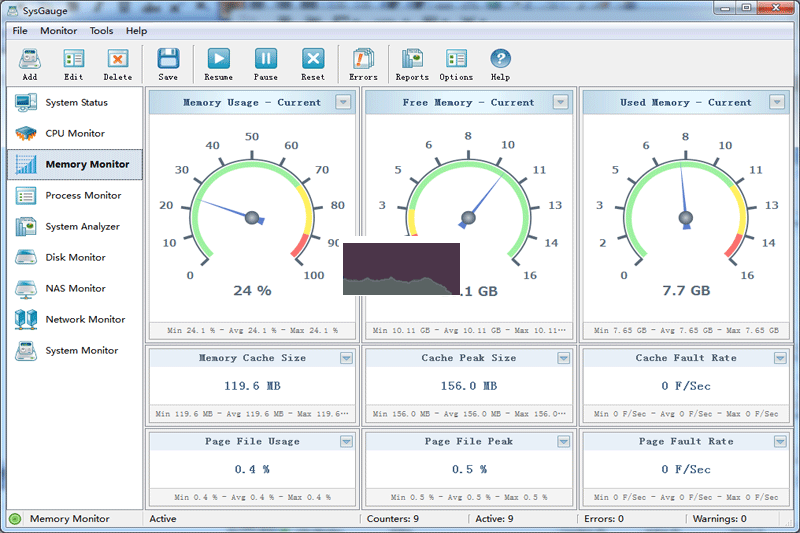
ysGauge軟件功能
1、SysGauge官方版擁有CPU使用監控
2、內存使用監控
3、磁盤活動監視
4、USB活動監控
5、網絡活動監控
6、操作系統監控
7、過程狀態監控
8、文件系統監控
9、系統監控報告
10、系統動作監控
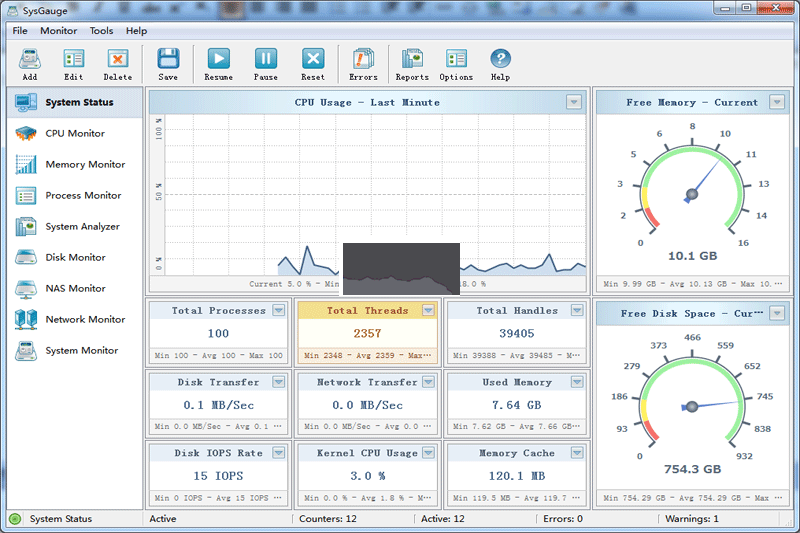
ysGauge軟件推薦
1、免費的系統和性能監控實用程序
2、可以監控CPU使用率,內存使用率,網絡傳輸速率,操作系統性能,運行進程的狀態和資源使用情況,文件系統性能,USB性能,磁盤空間使用情況,磁盤讀取活動,磁盤寫入活動,磁盤讀取傳輸速率,磁盤寫入傳輸速率,磁盤讀取IOPS和磁盤寫入IOPS等
3、可以用于單個邏輯磁盤或計算機中安裝的所有物理磁盤
4、可幫助你時刻了解電腦信息,針對電腦不正常數據做出對策,保護你的電腦安全
5、SysGauge提供了八個監控的模塊,支持系統分析、軟件分析、CPU分析
6、提供了一個分析的圖標,可以顯示全部電腦軟件的使用百分百
7、軟件自動分析,點擊分析功能以后會顯示每一個項目的占用數據
8、可以分析內存使用的具體數據
9、可以將當前的數據與系統的數據作為對比

